- WhatsApp : (+62) 8777-739-2959
- Support : Kirim Ticket
- Sales : Kirim Ticket
- Pembayaran : Kirim Ticket
- Wordpress
- Oct 15
Cara Install dan Setting plugin Broken Link Checker WordPress

plugin Broken Link Checker. Apakah Anda pernah menemukan link yang rusak di website WordPress Anda? Link yang rusak bisa merusak pengalaman pengguna dan SEO website Anda. Oleh karena itu, Anda perlu mengecek dan memperbaiki link yang rusak secara berkala.
Salah satu cara untuk melakukannya adalah dengan menggunakan plugin Broken Link Checker. Plugin ini dapat memindai website Anda secara otomatis dan mendeteksi link yang rusak, baik itu link internal maupun eksternal. Anda juga dapat mengedit atau menghapus link yang rusak langsung dari dashboard plugin.
Plugin Broken Link Checker memiliki banyak fitur dan pengaturan yang dapat Anda sesuaikan sesuai dengan kebutuhan Anda. Misalnya, Anda dapat menentukan interval pemeriksaan link, mengirim notifikasi email, memilih jenis link yang ingin diperiksa, dan lain-lain.
Dalam artikel ini, kami akan menunjukkan cara install dan setting plugin Broken Link Checker WordPress dengan mudah dan cepat. Ikuti langkah-langkah berikut:
Cara Install Plugin Broken Link Checker
Untuk menginstall plugin Broken Link Checker, Anda dapat melakukannya dari dashboard WordPress Anda. Caranya adalah:
1. Masuk ke dashboard WordPress Anda dan klik menu Plugins > Add New.
2. Di kotak pencarian, ketik Broken Link Checker dan tekan enter.
3. Cari plugin yang bernama Broken Link Checker by WPMU DEV dan klik tombol Install Now.
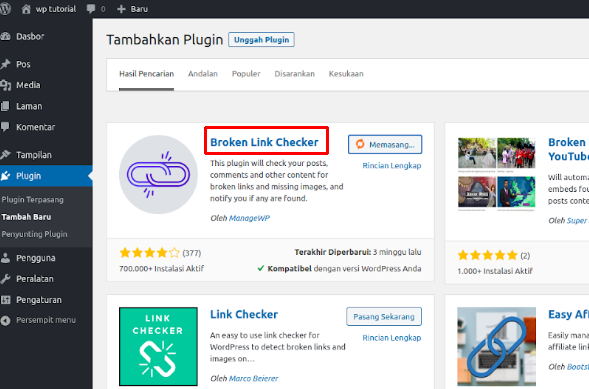
4. Setelah plugin terinstall, klik tombol Activate untuk mengaktifkannya.
Cara Setting Plugin Broken Link Checker
Setelah plugin aktif, Anda dapat mengakses pengaturan plugin dari menu Tools > Broken Links. Di sana, Anda akan melihat dashboard plugin yang menampilkan status link di website Anda.
!Dashboard plugin Broken Link Checker
Untuk mengubah pengaturan plugin, klik tab General di bagian atas dashboard. Di sana, Anda akan melihat beberapa opsi yang dapat Anda atur, seperti:
- Check each link: Opsi ini memungkinkan Anda menentukan interval waktu untuk memeriksa link. Anda dapat memilih antara beberapa pilihan, mulai dari 12 jam hingga 72 jam. Kami sarankan Anda memilih interval yang tidak terlalu sering agar tidak memberatkan server Anda.
- E-mail notifications: Opsi ini memungkinkan Anda menerima email ketika plugin mendeteksi link yang rusak atau diubah. Anda dapat memilih untuk menerima email untuk semua link atau hanya untuk link tertentu.
- Link tweaks: Opsi ini memungkinkan Anda mengubah tampilan link yang rusak di website Anda. Misalnya, Anda dapat membuat link yang rusak berwarna merah, dicoret, atau disembunyikan.
- Look for links in: Opsi ini memungkinkan Anda memilih jenis konten yang ingin diperiksa oleh plugin. Misalnya, Anda dapat memilih untuk memeriksa link di halaman, pos, komentar, blogroll, atau bidang kustom.
- Which links to check: Opsi ini memungkinkan Anda memilih jenis link yang ingin diperiksa oleh plugin. Misalnya, Anda dapat memilih untuk memeriksa link internal, eksternal, gambar, atau pengalihan.
- Protocols & APIs: Opsi ini memungkinkan Anda memilih protokol dan API yang digunakan oleh plugin untuk memeriksa link. Misalnya, Anda dapat memilih untuk menggunakan HTTP/HTTPS, YouTube API, Google API, atau lainnya.
Setelah Anda selesai mengatur pengaturan plugin sesuai dengan keinginan Anda, jangan lupa untuk klik tombol Save Changes di bagian bawah halaman.
Cara Perbaiki Link yang Rusak
Setelah plugin selesai memindai website Anda, Anda dapat melihat daftar link yang rusak di dashboard plugin. Anda dapat mengurutkan link berdasarkan URL, status, atau anchor text. Anda juga dapat mencari link tertentu dengan menggunakan kotak pencarian.

Untuk memperbaiki link yang rusak, Anda dapat melakukan beberapa hal, seperti:
- Edit URL: Anda dapat mengedit URL link yang rusak dengan mengklik ikon pensil di sebelah kanan link. Kemudian, Anda dapat memasukkan URL baru yang valid dan klik tombol Update.
- Unlink: Anda dapat menghapus link yang rusak dari konten Anda dengan mengklik ikon rantai terputus di sebelah kanan link. Kemudian, Anda dapat memilih untuk menghapus semua link yang sama atau hanya link tertentu.
- Dismiss: Anda dapat mengabaikan link yang rusak jika Anda yakin bahwa link tersebut tidak perlu diperbaiki. Misalnya, jika link tersebut sementara tidak tersedia atau bermasalah karena alasan teknis. Untuk melakukan ini, klik ikon centang di sebelah kanan link. Kemudian, Anda dapat memilih untuk mengabaikan semua link yang sama atau hanya link tertentu.
- Recheck: Anda dapat memeriksa ulang link yang rusak jika Anda meragukan hasil pemeriksaan plugin. Misalnya, jika Anda sudah memperbaiki link tersebut atau ingin memastikan bahwa link tersebut benar-benar rusak. Untuk melakukan ini, klik ikon segitiga di sebelah kanan link. Kemudian, tunggu hingga plugin menampilkan status terbaru dari link tersebut.
!Perbaiki link yang rusak
Kesimpulan
Itulah cara install dan setting plugin Broken Link Checker WordPress dengan mudah dan cepat. Dengan menggunakan plugin ini, Anda dapat menemukan dan memperbaiki link yang rusak di website Anda secara otomatis dan efisien.
Plugin Broken Link Checker adalah salah satu plugin terbaik untuk mengatasi masalah link yang rusak di website WordPress. Plugin ini memiliki banyak fitur dan pengaturan yang dapat disesuaikan sesuai dengan kebutuhan Anda.
Dengan menggunakan plugin ini, Anda dapat meningkatkan pengalaman pengguna dan SEO website Anda. Anda juga dapat menghemat waktu dan tenaga daripada harus mengecek dan memperbaiki link yang rusak secara manual.
Jika Anda tertarik untuk mencoba plugin ini, Anda dapat mengunduhnya secara gratis dari WordPress.org. Jika Anda memiliki pertanyaan atau masalah tentang plugin ini, Anda dapat menghubungi tim dukungan WPMU DEV atau bergabung dengan komunitas pengguna plugin ini.
Semoga artikel ini bermanfaat untuk Anda. Terima kasih telah membaca!
Related Posts

Plugin Contact Form WordPress
Bagi kamu yang mempunyai website bisnis, pastinya interaksi dan komunikasi dengan klien atau calon konsumen merupakan hal yang sangat krusial dan penting. Kemudahan klien atau konsumen dalam menghubungi kamu secara langsung lewat website akan jadi…
- Jun 25

10 Rekomendasi Tema News Terbaik untuk WordPress
Dalam dunia digital yang serba cepat ini, memiliki website berita yang responsif dan menarik adalah kunci untuk menarik pembaca. WordPress, sebagai salah satu platform pembuatan website terpopuler, menawarkan berbagai tema yang dapat membantu Anda mencapai…
- Jun 20
Latest Post
Rahasia Sukses Email Marketing untuk Affiliate Marketing
- July 19, 2024
Komentar Terbaru
- M Iqbal Hidayatullah on Memasang Watermark Pada Gambar Secara Otomatis di WordPress
- M Iqbal Hidayatullah on Membuat Artikel Masuk Dalam Halaman Pertama Google
- M Iqbal Hidayatullah on Cara Upload Gambar WebP di WordPress Tanpa Plugin
- M Iqbal Hidayatullah on Cara Menghapus Backlink Website Dengan Google Disavow Link
- M Iqbal Hidayatullah on Cara Menghapus Backlink Website Dengan Google Disavow Link



